Cara Backup dan Restore Situs Web WordPress Secara Manual

Melakukan backup situs web secara rutin adalah cara paling aman yang wajib dilakukan administrator untuk mengamankan data. Dengan melakukan pencadangan atau backup, situs web dapat dapat di restore dengan mudah dikemudian hari jika dibutuhkan.
Pada artikel ini, kami akan berbagi Cara Backup dan Restore WordPress Manual melalui kontrol panel (cPanel).
Banyak situs web yang sudah menyajikan tutorial backup dan restore WordPress, namun dengan cara otomatis melalui fitur web hosting atau plugin. Tapi disini kami akan berbagi tutorial yang berbeda, yaitu backup dan restore situs web berbasis WordPress secara manual.
Apa keuntungannya?
Melakukan backup situs web secara manual membuat administrator mudah mengatur data dan menghindari bug yang sering dialami oleh sistem backup otomatis dari kontrol panel web hosting maupun plugin. Jadi, melakukan backup manual sangatlah aman daripada cara yang otomatis.
Anda juga dapat melakukan backup dan restore manual untuk migrasi/memindahkan situs web ke web hosting lain.
Bacagimana cara melakukannya?
Untuk melakukan backup dan restore situs web berbasis WordPress hanya diperlukan beberapa langkah sederhana, simak panduan dibawah ini dengan teliti.
Cara Backup Situs Web WordPress Secara Manual
1. Login ke kontrol panel web hosting yang Anda gunakan, kemudian buka File Manager dan arahkan ke direktori/folder tempat menginstal WordPress.
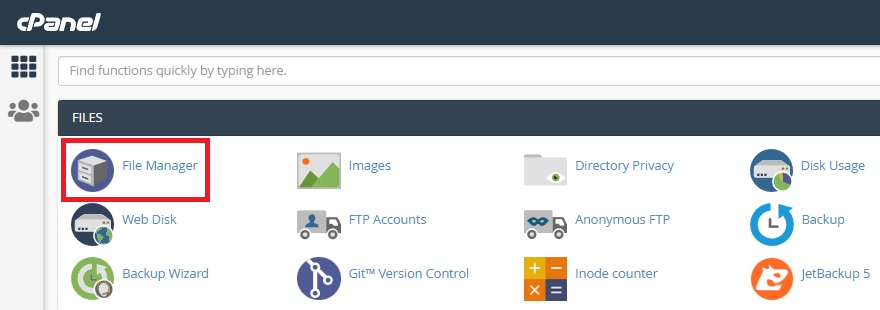
2. Pilih semua file dan folder dalam direktori penginstalan lalu klik Kompresi untuk mengarsip seluruhnya kedalam format zip/rar.
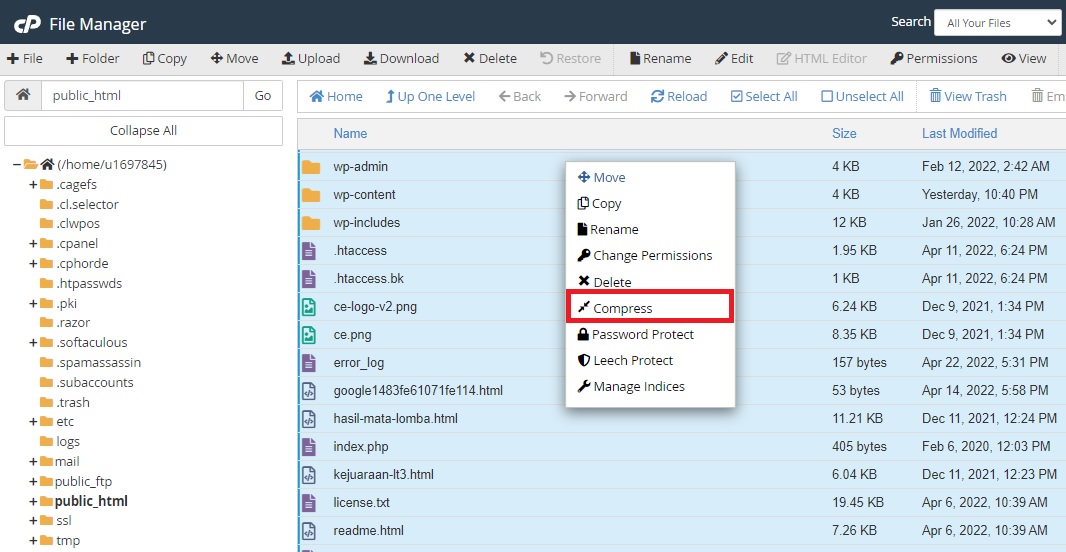
Buat nama arsipnya dan klik Compress Files, setelah proses pengarsipan selesai download filenya.
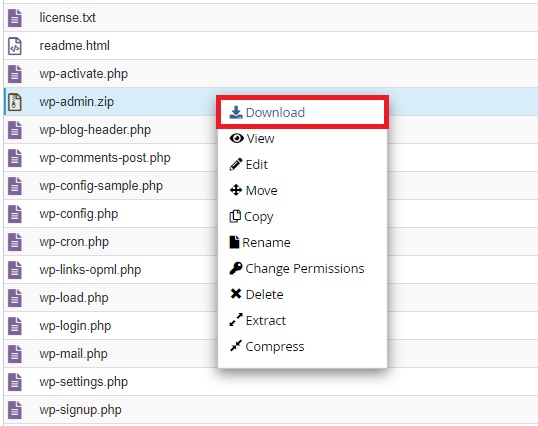
3. Kembali ke kontrol panel dan klik phpMyAdmin. Setelah masuk, di dalam phpMyAdmin Anda pilih nama database yang digunakan untuk WordPress.
Misalnya, di dalam phpMyAdmin ada beberapa nama database dan Anda tidak tahu mana database yang digunakan untuk WordPress, Anda dapat mengetahuinya dengan cara membuka file wp-config.php yang ada di direktori penginstalan WordPress.
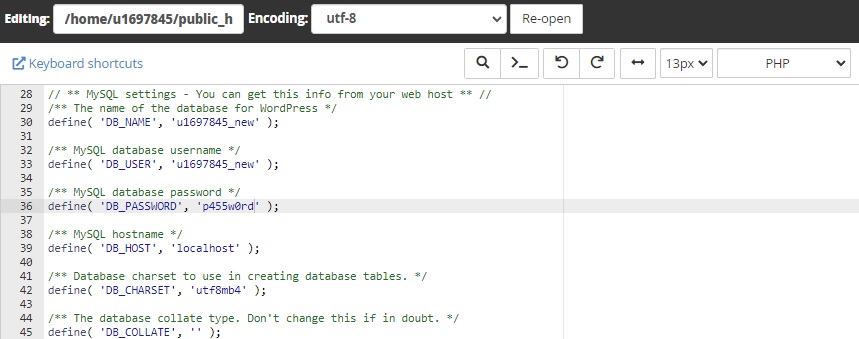
Dari gambar diatas, pada baris 30 adalah nama database dan baris 33 adalah nama user database.
Jika Anda sudah mengetahui nama databasenya, sekarang kembali ke phpMyAdmin dan klik nama databasenya, lalu klik Ekspor untuk mendownload seluruh table dalam database.
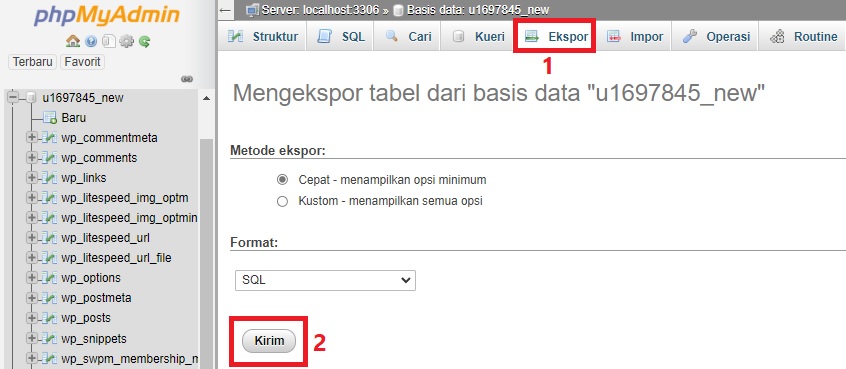
Sampai disini Anda sudah melakukan membackup WordPress yaitu data situs web yang telah di arsip dan database dalam file berektensi sql. Anda dapat menyimpan kedua data tersebut direstore kemudian hari atau hanya untuk migrasi situs web ke web hosting lain.
Bagaimana cara restorenya?
Untuk melakukan restore situs web berbasis WordPress caranya mudah. Perhatian langkah-langkah dibawah ini dengan teliti.
Cara Restore Situs Web WordPress Secara Manual
Apabila Anda sudah memiliki backupan data situs web WordPress, sekarang Anda bisa restore (mengembalikan) situs web tersebut di web hosting mana saja.
1. Masuk ke kontrol panel web hosting dan buka menu File Manager, upload file arsip backupan data WordPress Anda dan ekstrak arsipnya.
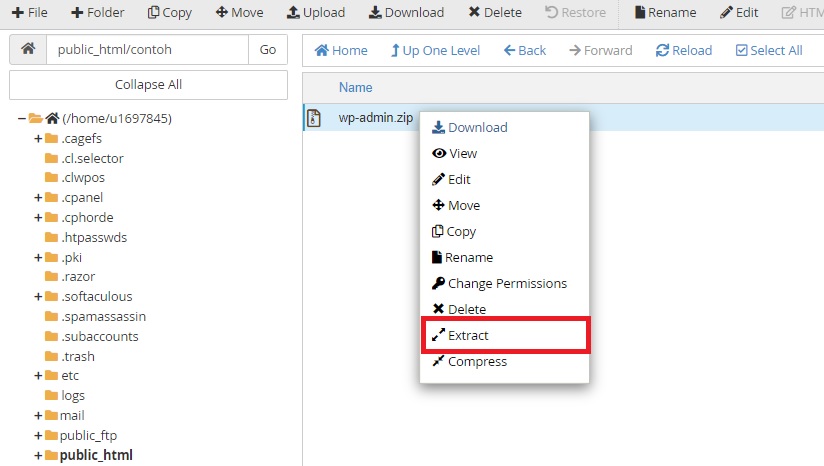
2. Jika arsip sudah di ekstrak, kembali ke kontrol panel web hosting lalu pilih menu MySQL Database kemudian buat database baru dan buat juga usernya.
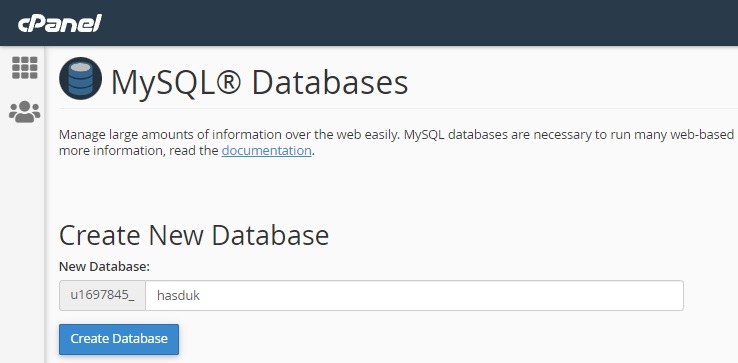
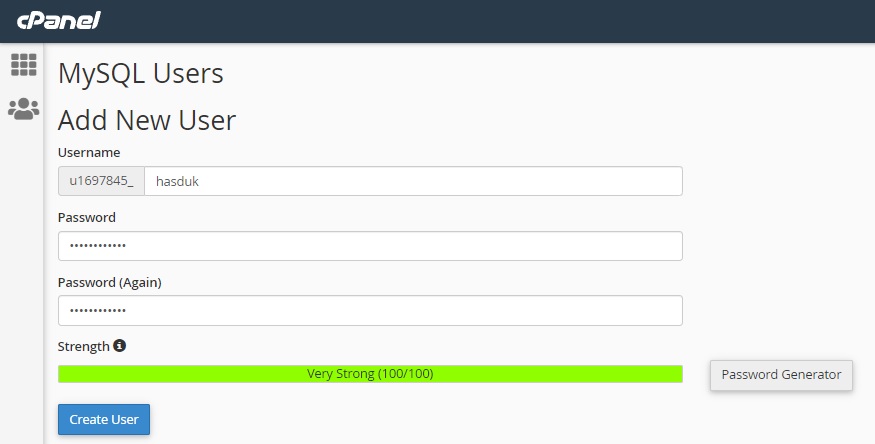
Setelah selesai, berikan izin (permission) ke database dengan cara menambahkan user ke database.
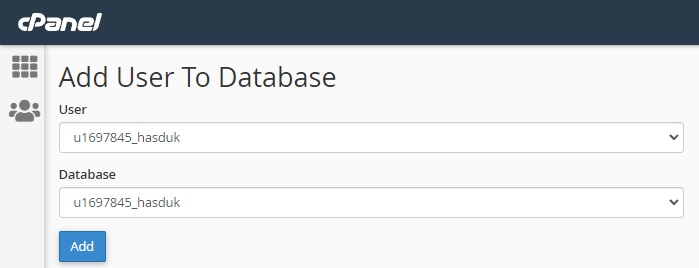
Centang kolom ALL PRIVILEGES untuk memberikan semua izin user agar dapat mengelola database.
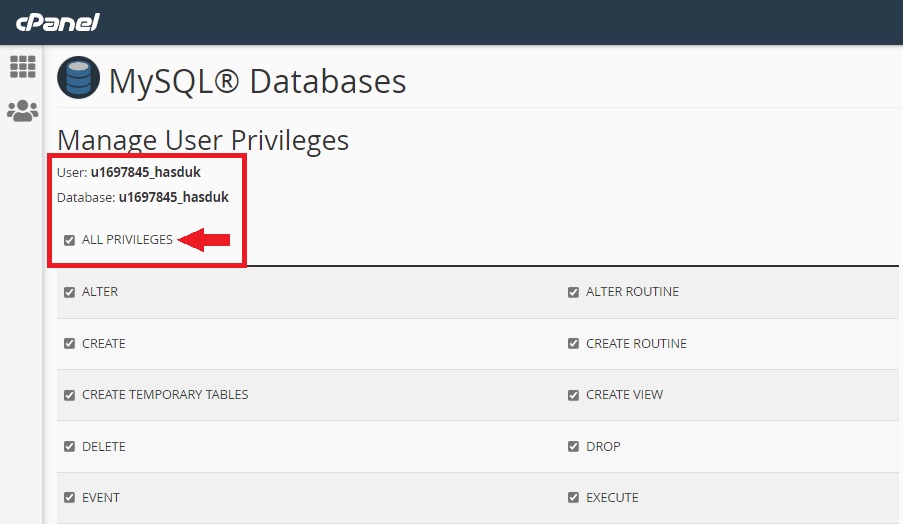
3. Kembali ke kontrol panel lalu pilih menu phpMyAdmin. Klik nama database yang baru dibuat, kemudian klik Import database backupan yang Anda miliki.
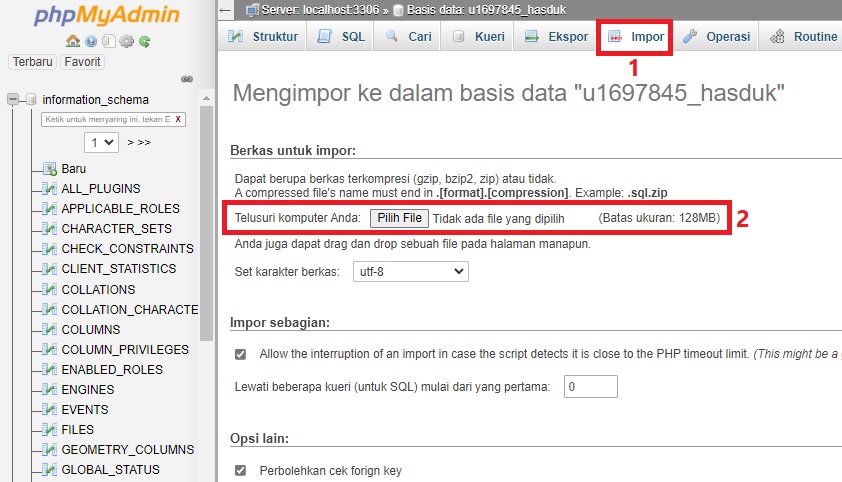
4. Terakhir adalah merubah nama user dan nama database di wp-config.php dengan nama user dan nama database yang baru dibuat.
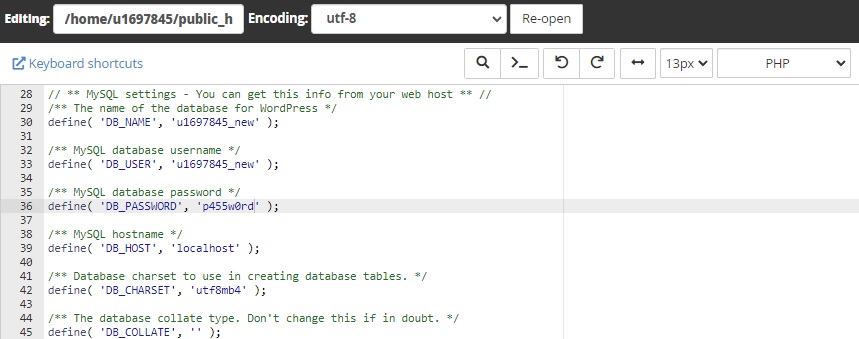
5. Selesai.
Begitulah cara backup dan restore situs web WordPress secara manual. Anda akan lebih mudah melakukannya jika bersamaan dengan praktik langsung sambil membaca artikel ini.










